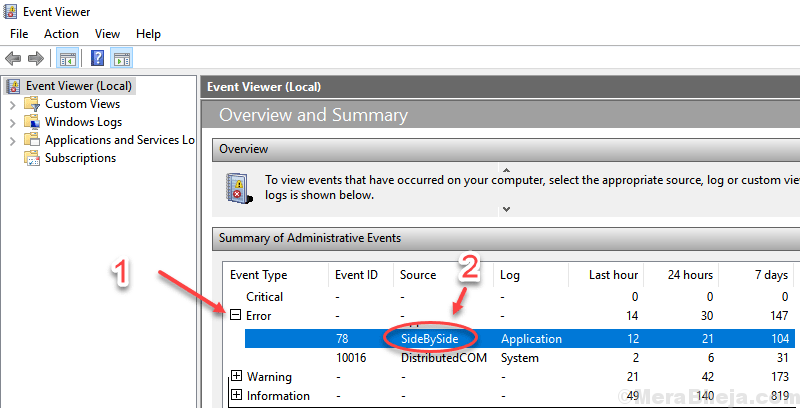- Windows 10'un yeni bir kopyasını yüklemek, genellikle işletim sistemiyle ilgili hemen hemen tüm sorunları çözmek için başvurulan çözümdür.
- Çeşitli donanım sorunları, Windows 10 yüklemesinin başarısız olmasına neden olabilir. Bu olduğunda, bazı hızlı sorun giderme adımları için aşağıdaki adımları uygulamanız yeterlidir.
- Bu özel sorun birçok sorundan sadece biri Yükleme hataları ele aldık, bu nedenle daha ilgili makaleler için sayfayı ziyaret ettiğinizden emin olun.
- biz özel var Düzelt Windows 10 ile ilgili tüm konularda sorun giderme kılavuzlarını bulabileceğiniz sayfa.
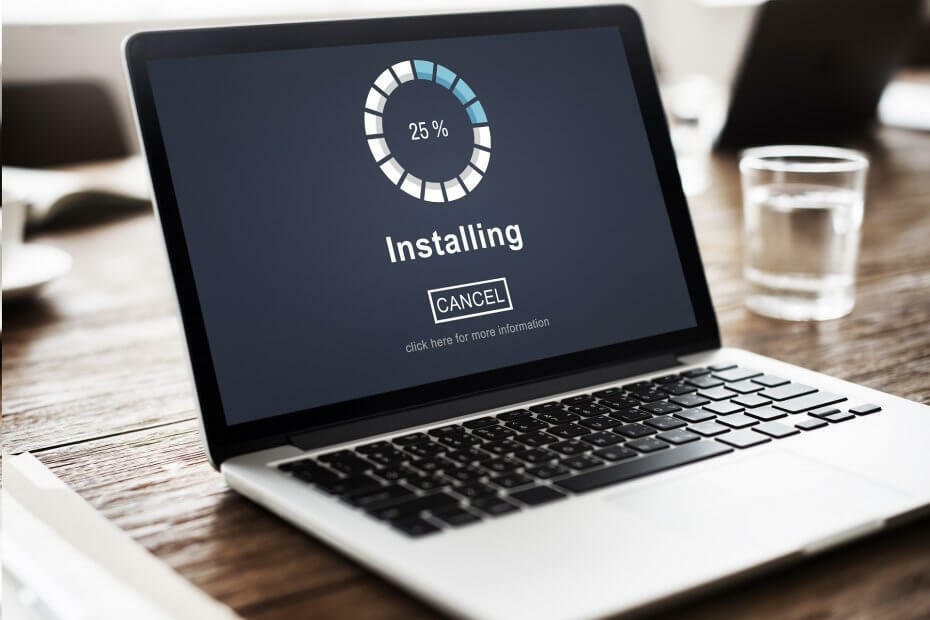
Bu yazılım, sürücülerinizi çalışır durumda tutar, böylece sizi yaygın bilgisayar hatalarından ve donanım arızalarından korur. Tüm sürücülerinizi şimdi 3 kolay adımda kontrol edin:
- DriverFix'i indirin (doğrulanmış indirme dosyası).
- Tıklayın Taramayı Başlat tüm sorunlu sürücüleri bulmak için.
- Tıklayın Sürücüleri güncelle yeni sürümleri almak ve sistem arızalarını önlemek için.
- DriverFix tarafından indirildi 0 okuyucular bu ay
Önceki Windows yinelemeleriyle karşılaştırıldığında, Windows 10'u yükleme oldukça basittir. Özellikle sürücüler dahil neredeyse her şey sistemin kendisi tarafından yönetildiğinden.
Ayrıca, yazılım dağıtımı günümüzde çok daha basittir. Medya Oluşturma Aracı. Ancak bu, kağıt üzerinde basit bir prosedür üzerinde, çeşitli kullanıcılar için oldukça yük oluşturuyordu.
Windows yüklemesi beklenmeyen bir hatayla karşılaştı istemi ve buna bağlı yükleme hataları nadir değildir.
Bunu ele almak için olası çözümlerin bir listesini hazırladık. Birden çok denemeden sonra bu hatayla takılırsanız, aşağıda verdiğimiz adımları kontrol ettiğinizden emin olun.
Windows yükleme hatasını nasıl düzeltirim?
- Sistem gereksinimlerini kontrol edin
- RAM ve HDD'yi kontrol edin
- USB bağlantı noktasını ve USB sürücüsünü değiştirin
- Medya Oluşturma Aracı ile kurulum medyasını yeniden oluşturun
1. Sistem gereksinimlerini kontrol edin
Uyumlulukla başlayalım. Windows 10 tam olarak çok farklı değil Windows 7 sistem gereksinimlerine gelince. Ancak bazı farklılıklar vardır ve Windows 10 yüklüyorsanız bunları dikkate almalısınız.
Burada ekstra RAM ve biraz daha fazla depolama alanı büyük bir fark yaratabilir.
Windows 10'u yüklemek için karşılamanız gereken sistem gereksinimleri şunlardır:
- İşlemci: 1 gigahertz (GHz) veya daha hızlı işlemci veya SoC
- Veri deposu: 32 bit için 1 gigabayt (GB) veya 64 bit için 2 GB
- HDDalan: 32 bit işletim sistemi için 16 GB 64 bit işletim sistemi için 20 GB
- GPU: WDDM 1.0 sürücüsü ile DirectX 9 veya üstü
-
Görüntüle: 800×600
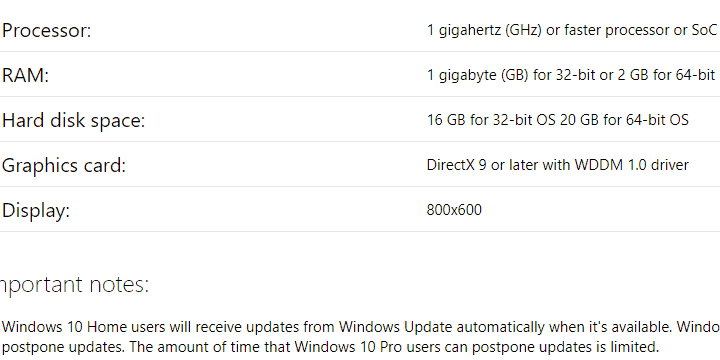
Sistem gereksinimlerini karşıladıysanız, yükleme medyanızın iyi oluşturulduğundan emin olun.
2. RAM ve HDD'yi kontrol edin
- İndir MemTest86'nın USB versiyonu, İşte.
- USB'yi takın. Bu prosedürün aklınızda bulunsun tüm verilerini silecek.
- Dosyayı ayıklayın (açın) ve “imageUSB aracı“.
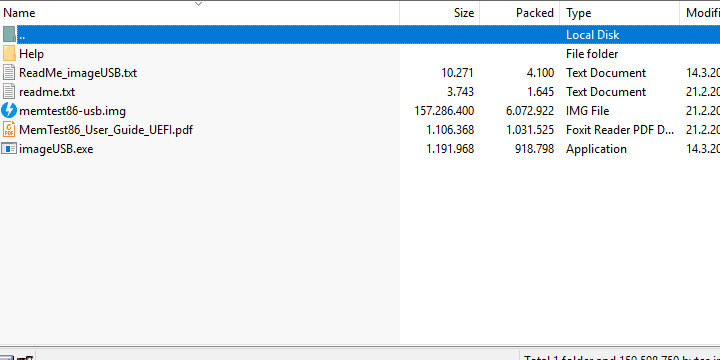
- USB sürücüsünü seçin ve önyüklenebilir bir sürücü oluşturun.
- PC'nizi yeniden başlatın ve bir USB sürücüsünden önyükleyin.
Kurulum hatalarına neden olabilecek çeşitli donanım sorunları arasında RAM ve HDD en üst sıralarda yer almaktadır. MemTest86 adlı üçüncü taraf aracıyla RAM sağlığını araştırmanızı öneririz.
Bu araç, iş için en iyisi olarak kabul edilir. Bununla birlikte, çalışmak için onu önyüklenebilir medyaya monte etmeniz gerekecek.
HDD açısından, bozuk sektörleri ve sağlık sorunlarını kontrol etmek için yerleşik yardımcı programı kullanabilir veya üçüncü taraf araçlara başvurabilirsiniz.
- Windows Arama çubuğuna şunu yazın cmd, sağ tıklayın Komut istemi ve yönetici olarak çalıştırın.
-
Komut satırına aşağıdaki komutu yazın ve Enter'a basın:
- chkdsk c: /r
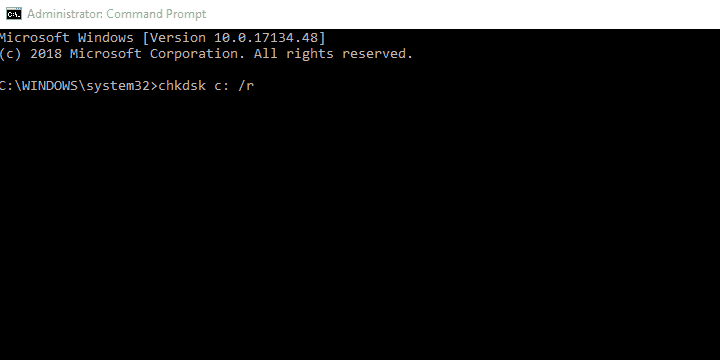
- chkdsk c: /r
- Prosedür bitene kadar bekleyin.
Tıkladıktan sonra hata devam ederse deneyebileceğiniz başka bir şey Yüklemek Sürücüyü Komut İstemi aracılığıyla biçimlendiriyor. Yapman gereken bu:
- Önyüklenebilir USB sürücü önyüklendiğinde, Bilgisayarını tamir et.
- Seç sorun gidermet.
- Tıklayın Komut istemi.
- Komut satırına aşağıdaki komutları yazın ve her birinin ardından Enter tuşuna basın:
- disk bölümü
- liste hacmi
- Şimdi, sistem bölümünüzün yanındaki sayının ne olduğunu görmelisiniz. Bunu hatırlamak. Örnek olarak “3” kullanılacaktır. Dikkatli davranın ve veri bölümünü seçmediğinizden emin olun. Her şey tek bir bölümde birleştirilirse
- Aşağıdaki komutları girin ve Enter tuşuna basın:
- cilt 3'ü seç
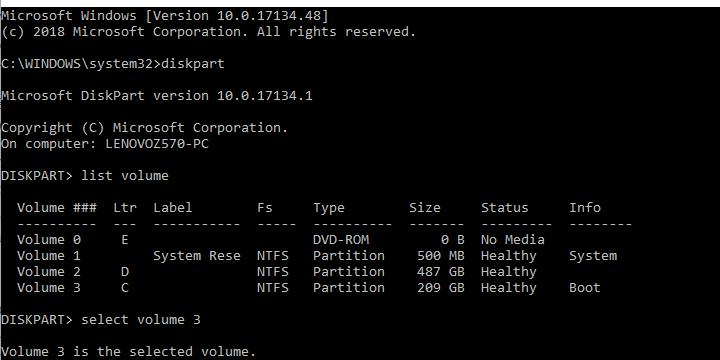
- temiz
- cilt 3'ü seç
- Bundan sonra Komut İstemi'ni kapatın ve Windows 10'u yeniden yüklemeyi deneyin.
3. USB bağlantı noktasını ve USB sürücüsünü değiştirin
Görünüşte gözden kaçan bir başka şey de kurulum medyasının kendisi. Her ne kadar çoğunluğu USB başparmak sürücüleri 6 veya daha fazla konser alanı yeterli olacaktır, bazıları olmayabilir.
Bu nedenle, mümkünse alternatif bir USB flash belleğe geçmek sizi harekete geçirebilir. Ek bir not olarak, Windows 10'u hiç yüklemediyseniz ve BIOS ayarlarında eski USB'yi etkinleştirdiyseniz 2.0 USB sürücülerini kullanmanızı öneririz.
Öte yandan, önyüklenebilir USB sürücü düzgün çalışsa bile sorun, kullandığınız USB bağlantı noktasında olabilir. Bazı kullanıcılar, bilgisayarı yeniden başlatarak ve USB bağlantı noktaları arasında geçiş yaparak sorunu çözmeyi başardılar.
Son olarak, koşullar izin veriyorsa, önyüklenebilir bir DVD oluşturmak için bir ISO dosyası kullanmayı deneyebilirsiniz.
4. Medya Oluşturma Aracı ile kurulum medyasını yeniden oluşturun
- Medya Oluşturma Aracını şuradan indirin:İşte.
- takın USB flash sürücü en az 6 GB ile.
- ÇalıştırmakMedya Oluşturma Aracıve kabul etLisans şartları.
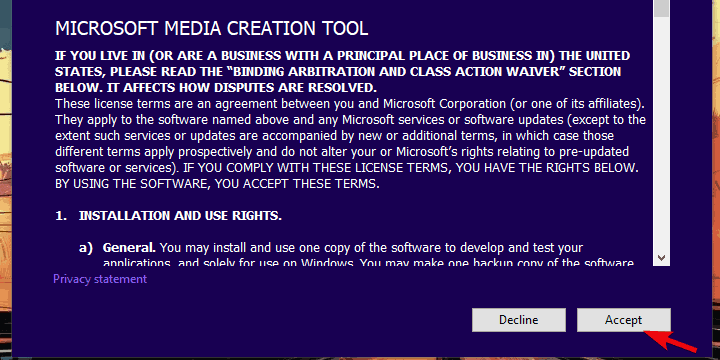
-
Seç Başka bir PC için kurulum ortamı (USB flash sürücü, DVD veya ISO dosyası) oluşturun.
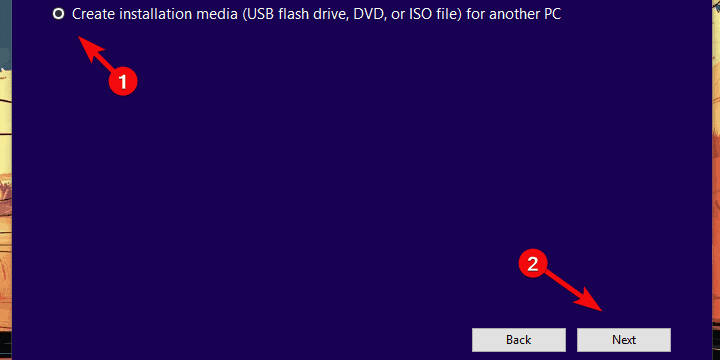
-
Bağlantıyı seçin dil, mimari ve baskı ve tıklayın Sonraki.
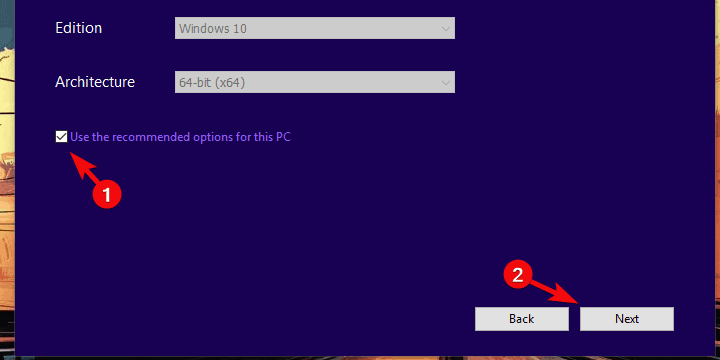
-
Seç USB flash sürücü ve ardından tıklayın Sonraki.
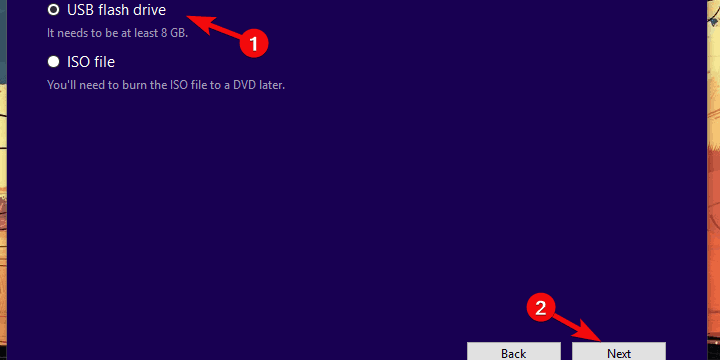
- Medya Oluşturma Aracı, kurulumu indirecek ve kurulum dosyalarını USB flash sürücüye kopyalayacaktır.
- Bilgisayarınızı yeniden başlatın ve yeni oluşturulan yükleme medyasıyla önyükleyin.
Sonunda, önceki adımlardan hiçbiri sorunu çözmediyse, önyüklenebilir sürücü. En iyi ve en uygun yol, Medya Oluşturma Aracını kullanmaktır.
Bununla birlikte, tüm prosedür oldukça basitleştirilmiştir ve çok fazla sürmeyecektir. Tabii ki, bu bant genişliği hızınıza bağlıdır. İstenmeyen koşullar nedeniyle, Windows 10 için önyüklenebilir bir yükleme ortamı oluşturmak üzere başka herhangi bir bilgisayarı kullanabilirsiniz.
Bundan sonra, Windows 10'u herhangi bir sorun olmadan yükleyebilmelisiniz. Hata kalıcıysa, bilgisayarınızın OEM'i ile iletişime geçmenizi öneririz.
Ve bu notta, tamamlayabiliriz. Başka sorularınız veya önerileriniz varsa, bunları bizimle paylaşmaktan çekinmeyin. Aşağıdaki yorum bölümünden bunu rahatlıkla yapabilirsiniz.
Sıkça Sorulan Sorular
Windows 10 için yükleme işlemi tartışmasız hepsinden en basitidir. Ancak, işlemle ilgili sorunlarla karşılaşırsanız, bunu okuyun derinlemesine kılavuz daha fazla bilgi için.
Medya Oluşturma Aracı ile kurulum medyasını yeniden oluşturmayı deneyin. Bu araçla ilgili sorun yaşıyorsanız, bkz. Bu makale bazı sorun giderme kılavuzları için.
Windows 10 ISO görüntüsü yükleme medyanıza düzgün bir şekilde yazılmışsa, Windows 10 yüklemesinin başarısız olmasına neden olabilecek tek sorun bir donanım sorunudur.